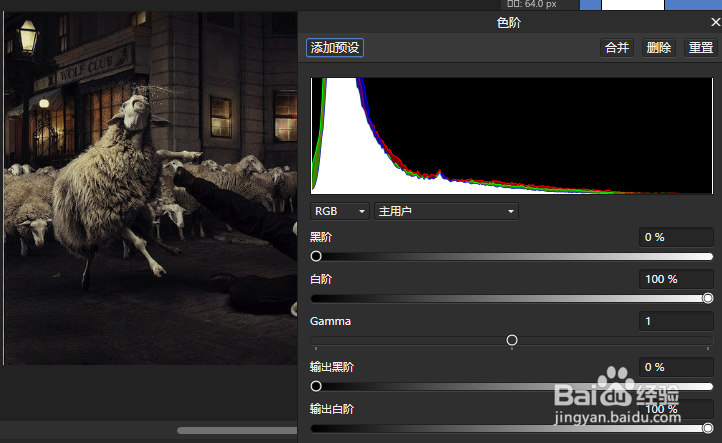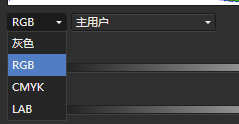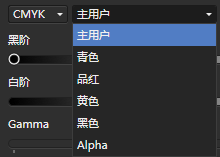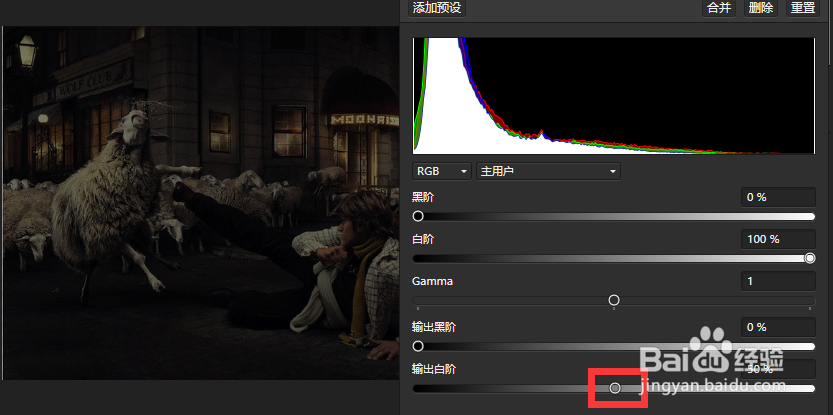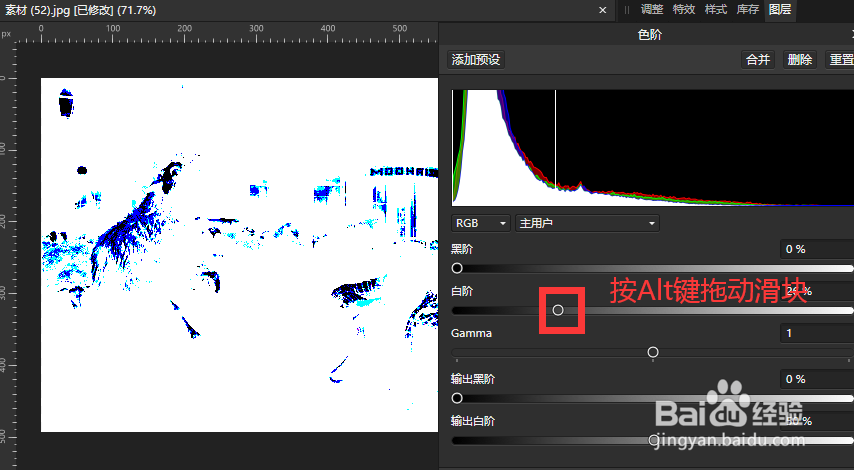1、基本:色阶(Ctrl+雉搽妤粲L)-通过设置黑点、白点和 Gamma 来调整图像的色调值和色彩平衡。调整色阶会影响图像内的像素分布。色阶可以在任何模式下进行调整,爵奏笆棚与文档的当前颜色模式无关。为了便于讲解,我们打开一幅图像,如图所示。
2、直方图:左侧表示暗部,右侧表示亮调,用于指出每个通道的亮度分布,本图的直方图峰值靠左,说明图像是偏暗的,如图所示。
3、颜色模式:这里的颜色模式与当前文档的颜色模式没有关系,只是控制调整方式的不同,这里选择的颜色模式不同,右侧显示的通道也有所不同,如图所示。
4、黑阶(输入黑阶):确定图像中被认为是纯黑色的像素的范围。将滑块向右拖动可将像素包含在范围内(增加阴影,图像变暗),向左拖动可排除像素(减少阴影,图像变亮)。如图所示。
5、白阶(输入白阶):确定图像中被认为是纯白色的像素的范围。将滑块向左拖动可将像素包含在范围内(增加高亮,图像变亮),向右拖动可排除像素(减少高亮,图像变暗)。如图所示。
6、Gamma(中间值):确定中间色调像素在图像内的分布。输入Gamma 值或将滑块向左拖动可朝向黑点重新分布像素(图像变亮),向右拖动可朝向白点重新分布像素(图像变暗)。如图所示。
7、输出黑色色阶:重新映射绝对黑色的输出色阶。将滑块向右移动会使图像看起来更苍白并具有褪色效果。如图所示。
8、输出白色色阶:重新映射绝对白色的输出色阶。将滑块向左移动可降低图像的高光强度。如图所示。
9、技巧1:按Alt同时修改黑阶或白阶可提供实时剪切预览,如图所示。
10、技巧2:黑阶和白阶滑块距离越近,图像的对比度越大,颜色越少,如图所示。
11、技巧3:黑阶和白阶主要用于控制图像对比度,输出黑阶和白阶则控制图像的亮度,通常情况下,如果图像对比度小、图像发灰,需要调整输入黑阶和白阶,而不是输出疟佤回磐黑阶和白阶。如图所示,前后对比,后者是提升对比度后的效果。
12、技巧4:如果图像缺少对比度,从直方图也能看出,一般就是输入黑阶和白阶都缺少像素,只要将黑阶靠近最近的像素,白阶也靠近最近的像素,则图像对比度基本正常。如图所示。
13、技巧5:如果你在调整图像亮度时,不想改变色相和饱和度,则可以使用LAB模式,该模式是将亮度(L)和色度(AB)分离的模式,如果只调整亮度,则只需要选择L通道调整即可,如图所示。
14、技巧6:添加的色阶调整图层可以直接和下方的图层进行图层混合,可以在色阶对话框指定混合模式和不透明度,这与在图层面板指定混合模式和不透明度是完全一样的,如图所示。
15、小结:色阶是常用的一个调色命令,其主要用于调整图像的明暗,相对于曲线调整,色阶对图像的调整是不精确的。